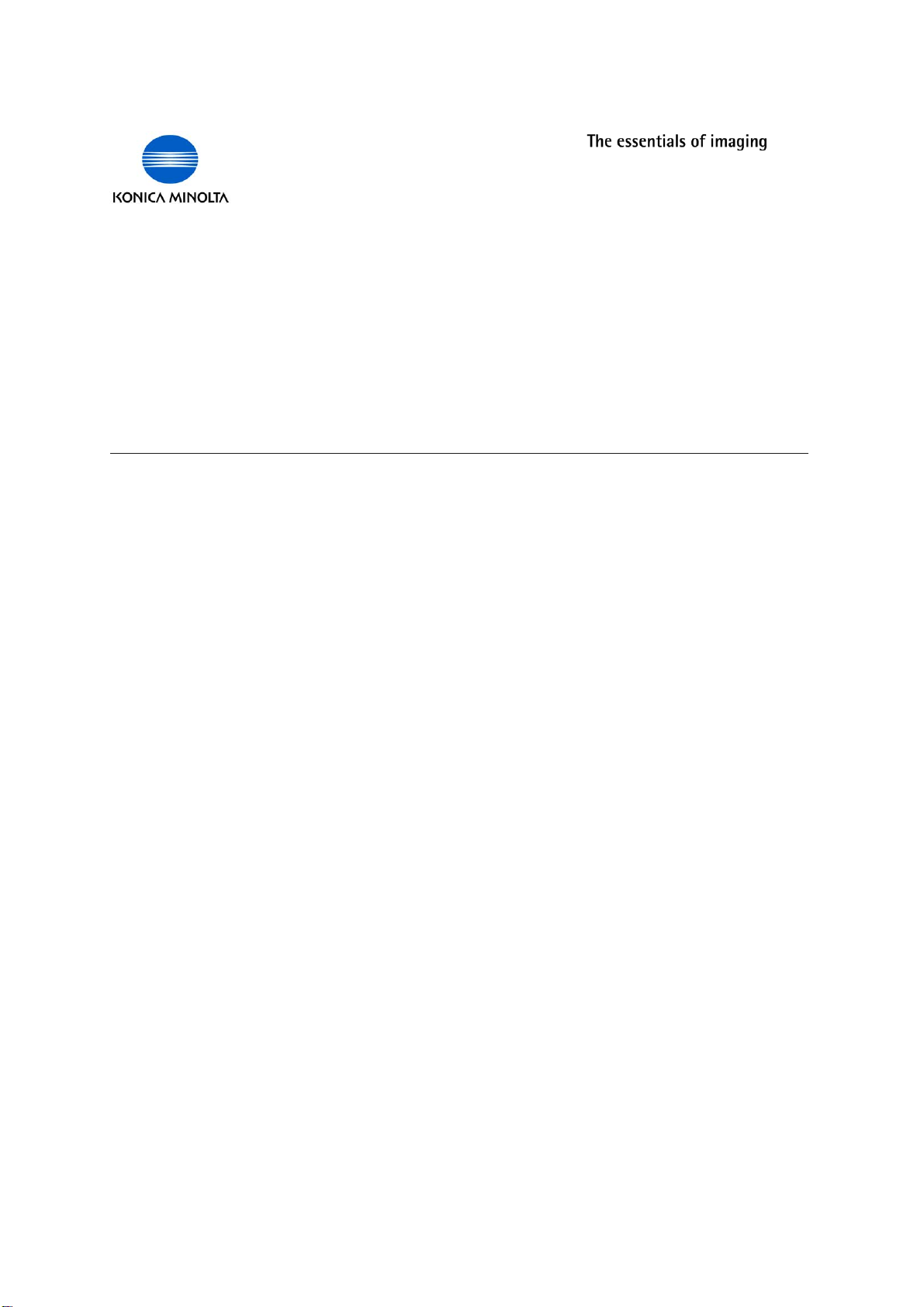
$I
___________________________________________________________________________
"ETJENINGSVEJLEDNING4WAIN$RIVER
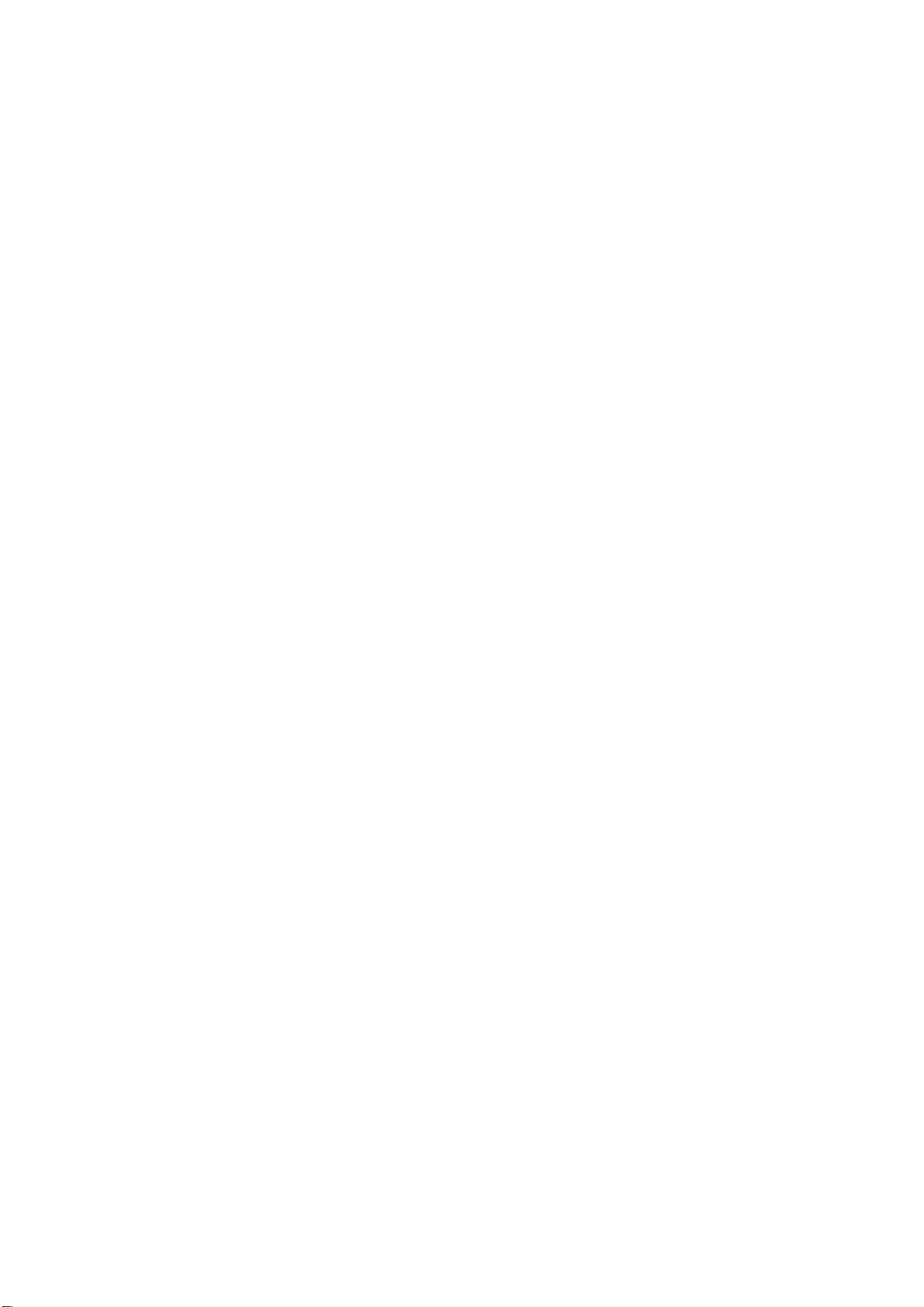
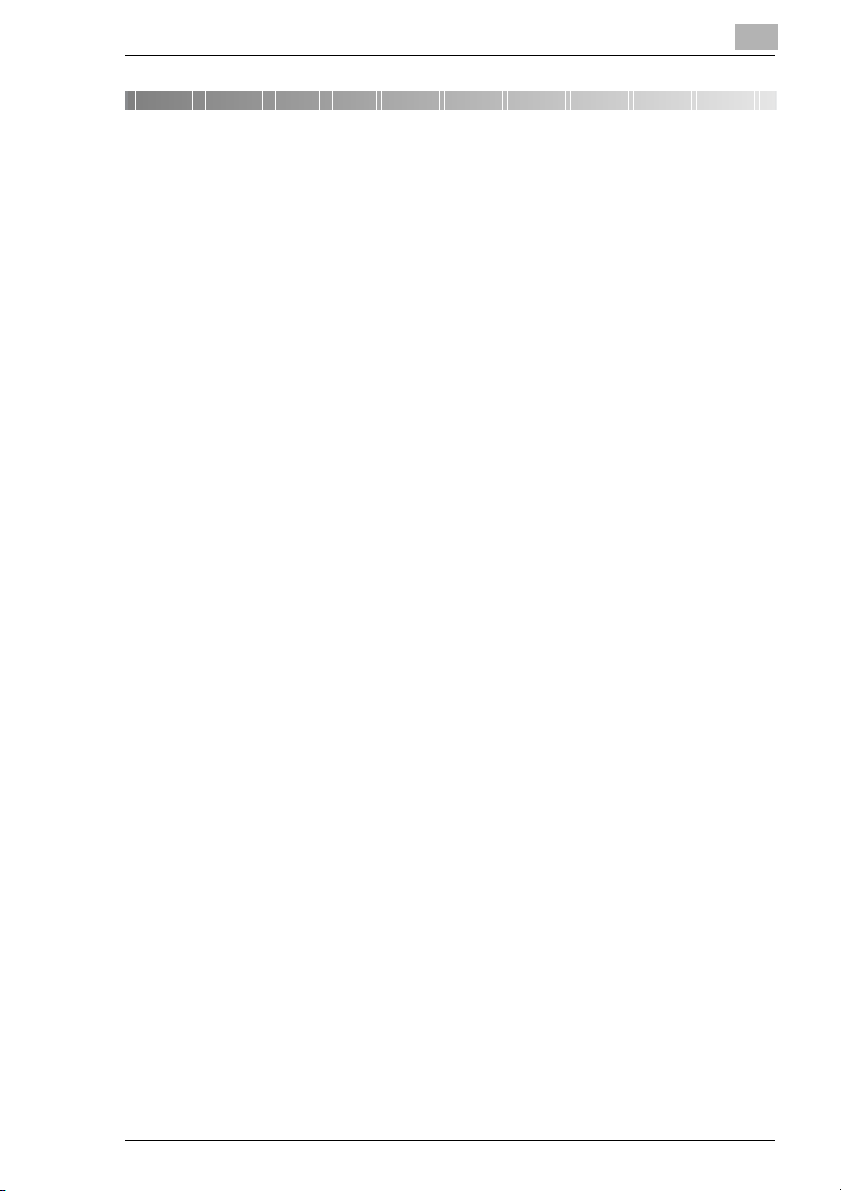
Indholdsfortegnelse
Indholdsfortegnelse
1 Indstilling af PC scanning
2 Tilslutning til computer
2.1 Forbindelsestyper.........................................................................2-1
Parallel port-forbindelse..............................................................2-1
USB port-forbindelse ..................................................................2-1
2.2 Parallel port-forbindelse...............................................................2-2
2.3 Forbindelse til en USB-port..........................................................2-3
3 Installation af drivere ved brug af plug and play
3.1 Installation af driver under Windows XP ....................................3-1
3.2 Installation af driver under Windows 2000 .................................3-2
3.3 Instalation af driver under Windows Me/98 SE ..........................3-3
4 Scanning af et dokument
4.1 Bug af automatisk dokumentfeeder............................................4-1
4.2 Brug af glasplade..........................................................................4-2
5 Standardindstillinger
5.1 Auto optioner.................................................................................5-1
5.2 Manuelle optioner .........................................................................5-3
6 Fejlmelding
6.1 Original dokumentstop.................................................................6-1
Afhjælpning af papirstop i den automatiske dokumentfeeder.....6-2
6.2 Hukommelse fuld..........................................................................6-3
6.3 Kommunikationsfejl......................................................................6-3
6.4 Scanner optaget............................................................................6-4
6.5 Læse datafejl.................................................................................6-4
Di1610 - Twain Driver
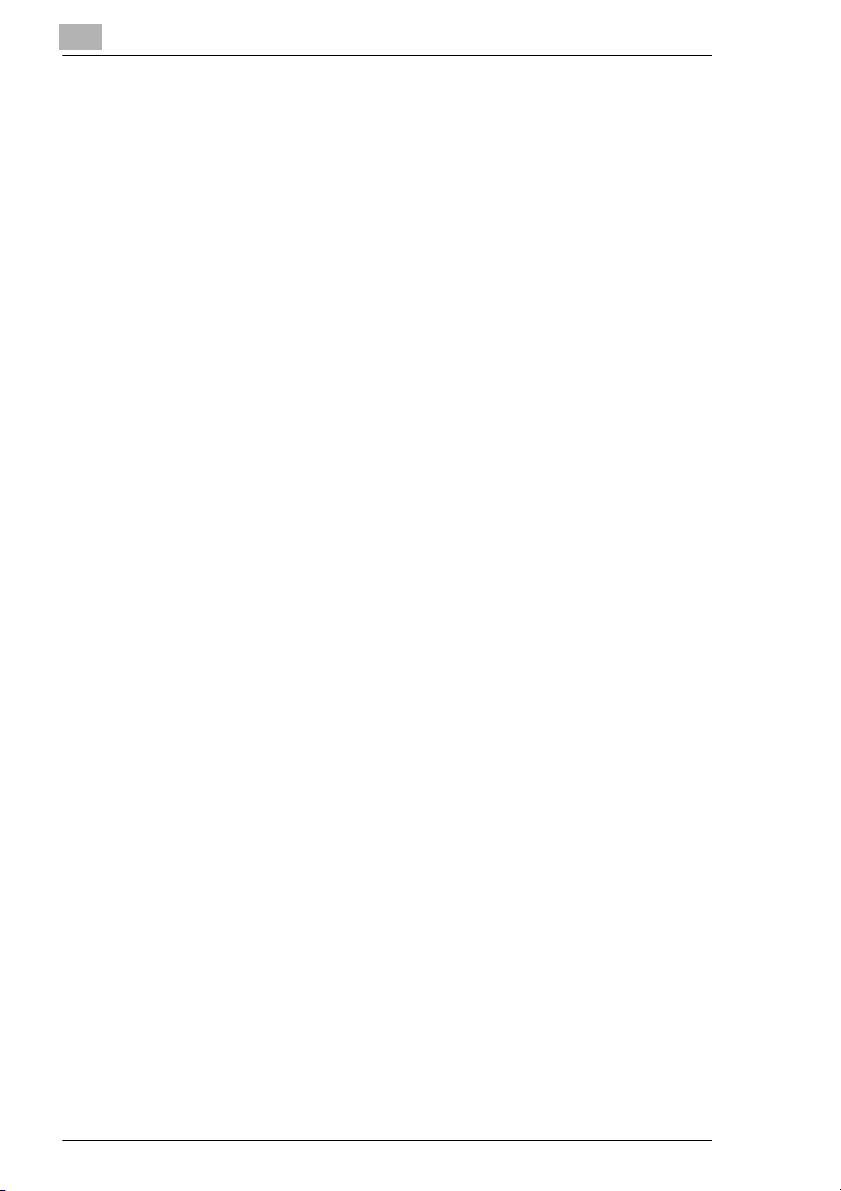
Indholdsfortegnelse
Di1610 - Twain Driver
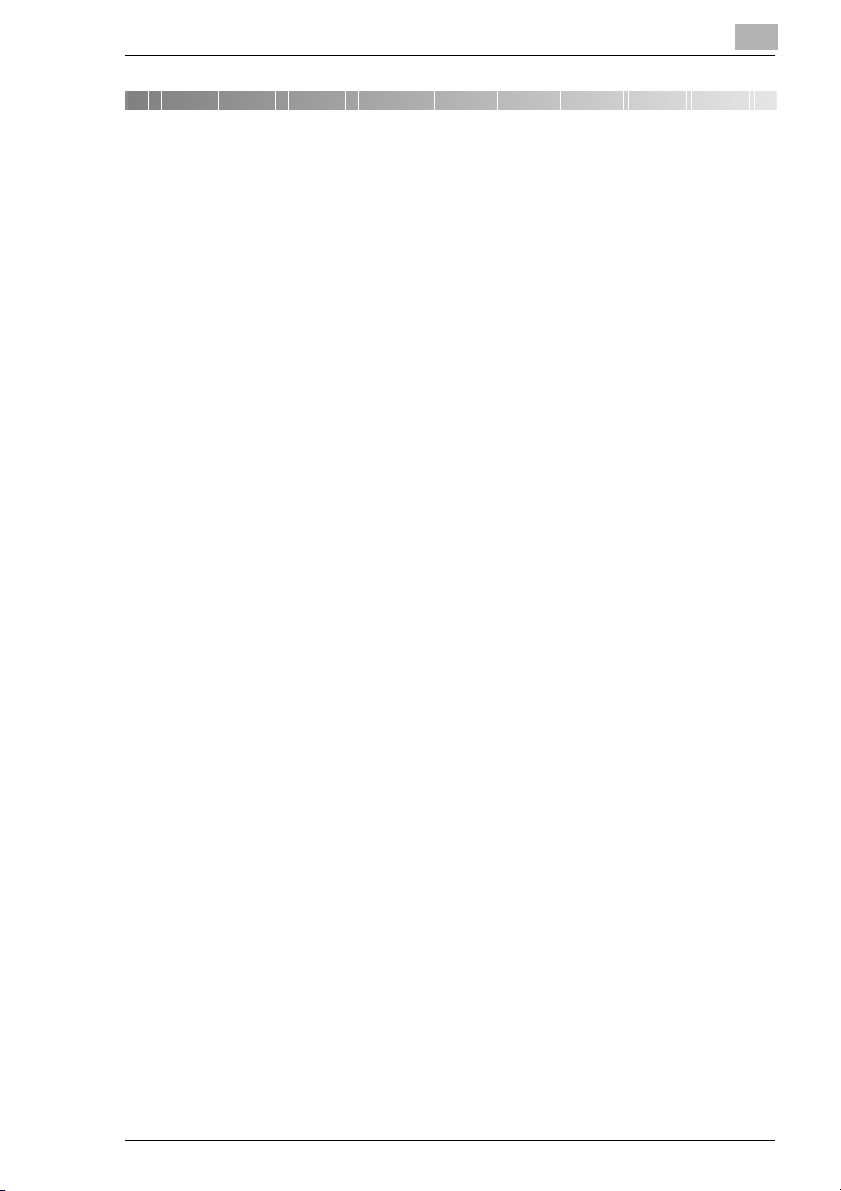
Indstilling af PC scanning
1 Indstilling af PC scanning
Hvis den vedlagte TWAIN driver er installeret på computeren, kan denne
kopimaskine anvendes til scanning af dokumenter til en PC.
Følgende software- og hardwaresystemomgivelse ernødvendigt til PCscanning.
G OS: Windows 98 SE, Windows Me, Windows 2000 eller Windows XP
G TWAIN-kompatibel billedbearbejdningssoftware (såsom Adobe
Photoshop)
G USB V.1.1 (eller senere version)
1
Di1610 - Twain Driver
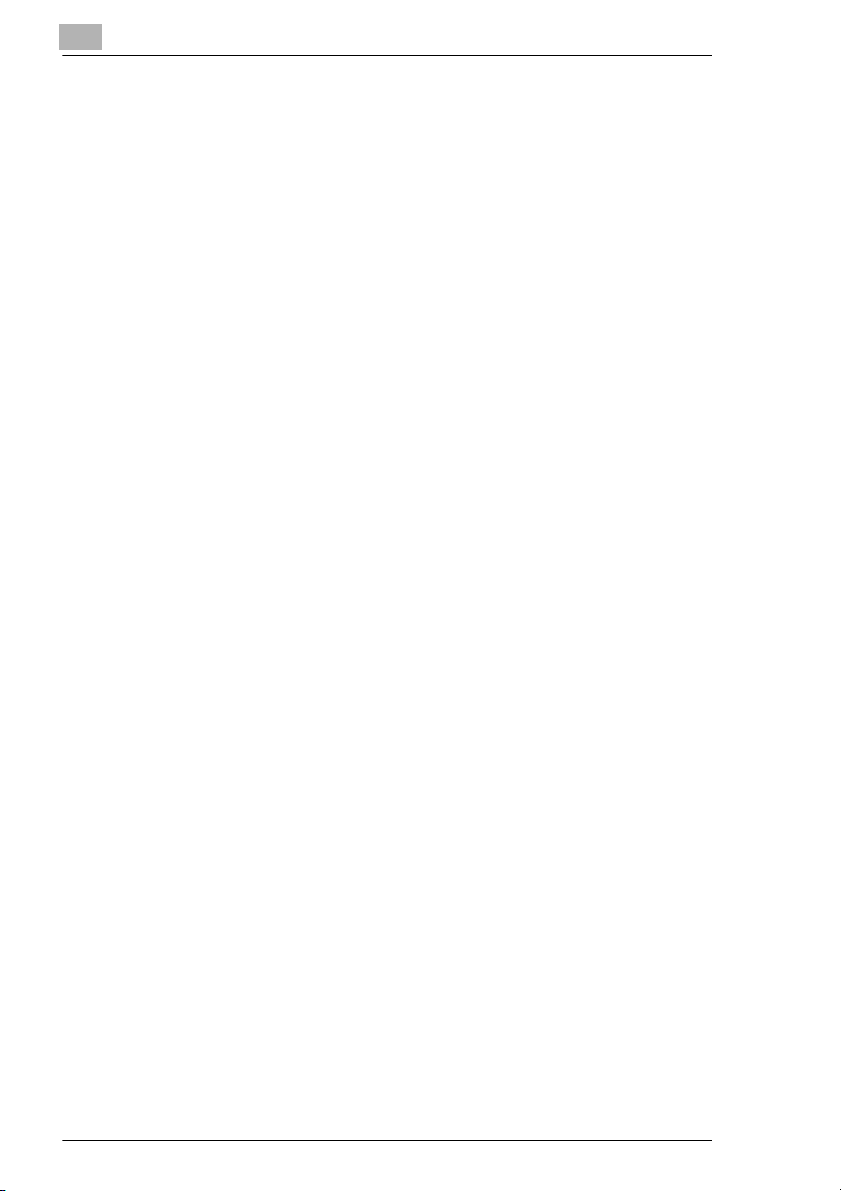
1
Indstilling af PC scanning
1-2 Di1610 - Twain Driver
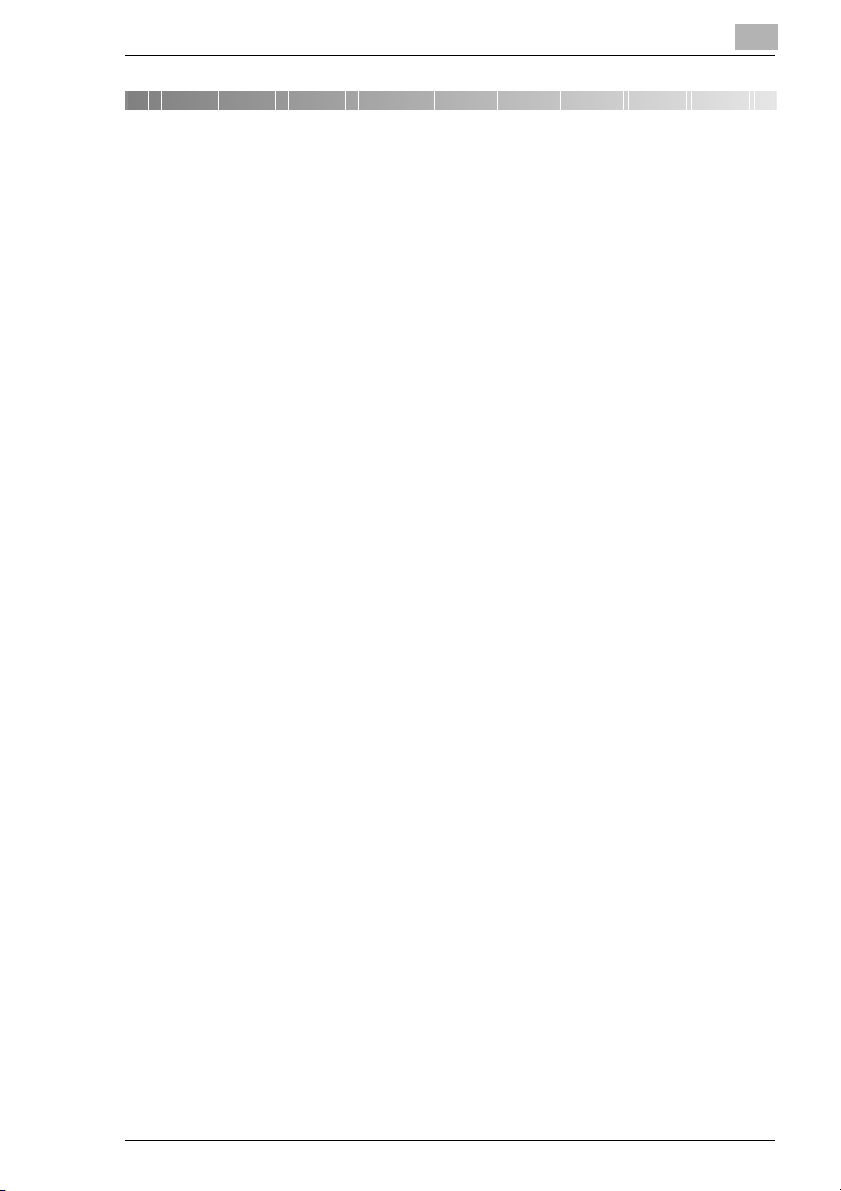
Tilslutning til computer
2 Tilslutning til computer
2.1 Forbindelsestyper
Man kan anvende en af følgende to metoder for at forbinde kopimaskinen
til en computer.
Parallel port-forbindelse
Anvende denne forbindelsestype, hvis De ønsker at forbinde
kopimaskinen direkte til computerens parallelle port.
USB port-forbindelse
Anvende denne forbindelsestype, hvis De ønsker at forbinde
kopimaskinen direkte til computerens USB-port.
2
Di1610 - Twain Driver
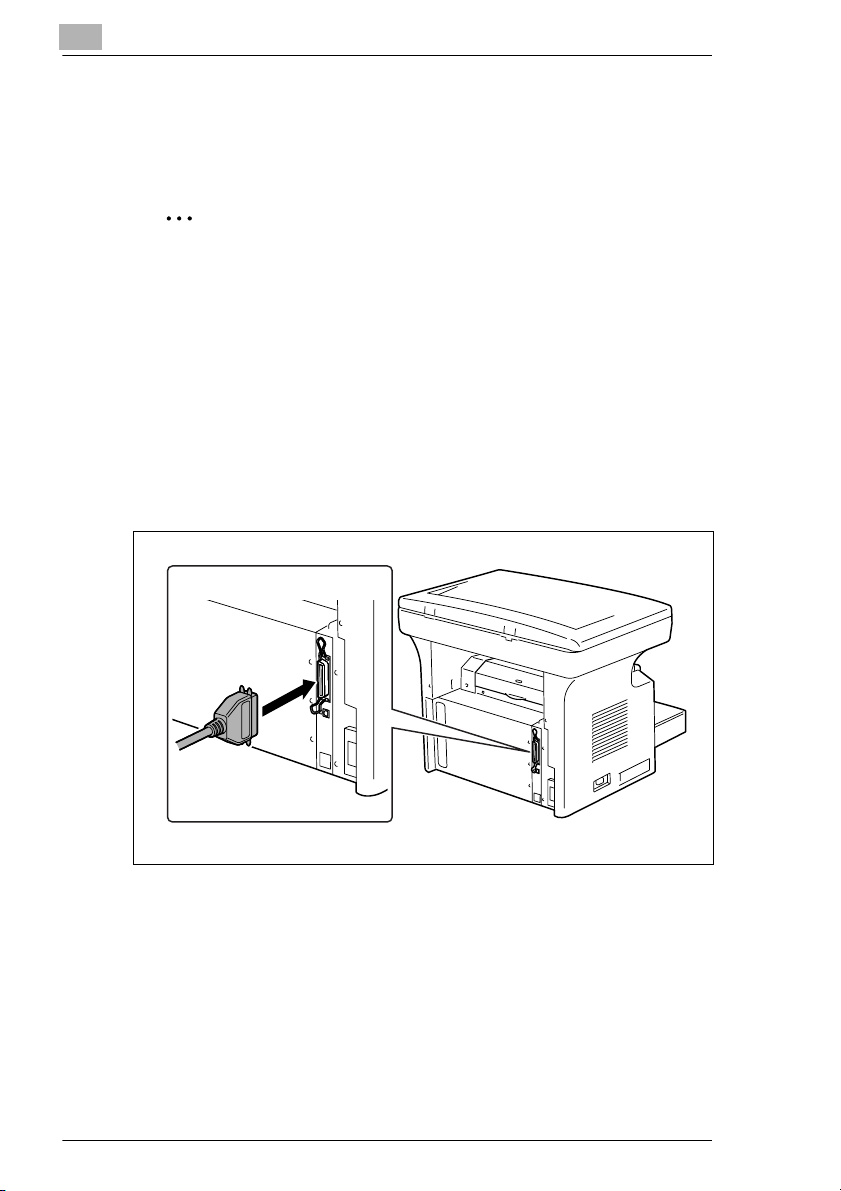
2
2.2 Parallel port-forbindelse
Anvend det parallelle kabel til at forbinde den parallelle port på
kopimaskinen med den parallelle port på computeren.
Vigtigt!
Brug et afskærmet parallelkabel. Bruges et ikke-afskærmet kabel kan
det resultere i interferen.
Parallelporten er kompatibel med IEEE1284 Type B standarder.
1 Sluk for både kopimaskine og computer.
2 Tilslut parallelkablets en ende til computerens parallelport
(printerport).
3 Forbind den anden ende af kablet til den parallelle port på bagsiden af
kopimaskinen. Sikr grænsefladekablets forbindere med to klemmer.
Tilslutning til computer
Nu er forbindelsen mellem kopimaskine og computer afsluttet.
2-2 Di1610 - Twain Driver

Tilslutning til computer
2.3 Forbindelse til en USB-port
Vigtigt!
Brug et afskærmet USB-kabel. Bruges et ikke-afskærmet kabel kan
det resultere i interferen.
1 Kontroller at kopimaskinen og den computer, som den skal tilsluttes,
begge er slukkede.
2 Forbind den ene ende af USB-kablet til USB-porten på kopimaskinen.
Forbind
2
Nu er forbindelsen færdig.
Bemærk
USB1.1 støttes kun af Windows 98 SE, Windows Me,
Windows 2000 og Windows XP.
Di1610 - Twain Driver
KopimaskinePC

2
Tilslutning til computer
2-4 Di1610 - Twain Driver

Installation af drivere ved brug af plug and play
3
3 Installation af drivere ved brug af plug
and play
I dette afsnit beskrives fremgangsmådn ved installation at både TWAIN
driver og GDI Driver. Driveren kan installeres ved brug af Plug and Play.
3.1 Installation af driver under Windows XP
1 Mens Windows kører, placeres CD´en i drevet.
2 Tænd for kopimaskinen.
3 Når kopimaskinen er klar, skal den forbindes til USB-kablet.
Dialogboksen “Guiden Ny hardware fundet” vises.
4 Vælg Installere fra en liste eller en bestemt placering [avanceret],
og klik derefter på [Næste].
5 Vælg Medtag denne placering i søgningen: under Søg efter den
bedste driver på disse placeringer og klik derefter på [Gennemse].
6 Gennemse til “Driver\Danish\Winxp” på CD´en, og klik derefter på
[OK].
Et godt råd
Vælg det ønskede sprog. Hvis De f.eks. ønsker engelsk, skal De
gennemse til:
“Driver\Enlglish\Winxp
7 Klik på [Næste] og dialogboksen “Fuldfører guiden Ny hardware
fundet” vises.
H Klik på [Afslut].
8 Dialogboksen “Guiden Ny hardware fundet” vises igen.
H Gentag skridtene 4 til 7.
Bemærk
Hermed er installationen af driveren fuldendt.
Di1610 - Twain Driver

3
Installation af drivere ved brug af plug and play
3.2 Installation af driver under Windows 2000
1 Mens Windows kører, placeres CD´en i drevet.
2 Tænd for kopimaskinen.
3 Når kopimaskinen er klar, skal den forbindes til USB-kablet.
Dialogboksen “Guiden Ny hardware fundet” vises.
4 Vælg Søge efter en passende driver til enheden (Anbefales) i
dialogboksen “Installer enhedsdrivere til hardware” og klik derefter på
[Næste].
Dialogboksen “Find driverfiler” vises.
5 Vælg Angiv en placering og klik derefter på [Næste].
6 Klik på [Gennemse...] i den næste dislogboks, gennemse til
“Driver\Danish\Win2000” på CD´en, og klik derefter på [OK].
Et godt råd
Vælg det ønskede sprog. Hvis De f.eks. ønsker engelsk, skal De
gennemse til:
Driver\English\Win2000
7 Klik på [OK] og følg instruktionerne, der vises på skærmen, indtil
dialogboksen “Fuldfører guiden Ny hardware fundet”.
H Klik på [Afslut].
8 Dialogboksen “Guiden Ny hardware fundet” vises igen.
H Gentag skridtene 4 til 7.
Bemærk
Hermed er installationen af driveren fuldendt.
3-2 Di1610 - Twain Driver

Installation af drivere ved brug af plug and play
3.3 Instalation af driver under Windows Me/98 SE
1 Mens Windows kører, placeres CD´en i drevet.
2 Tænd for kopimaskinen.
3 Når kopimaskinen er klar, skal den forbindes til USB-kablet.
H Dialogboksen “Guiden Tilføj ny hardware” vises.
4 Klik på [Næste] og vælg derefter Søg efter den bedste driver til din
enhed. (Anbefales) i følgende dialogboks.
H Klik på [Næste] igen.
5 Vælg [Angiv en placering] og klik derefter på [Gennemse…].
6 Gennemse til “Driver\Danish\Win9x” på CD´en, og klik derefter på
[OK].
Et godt råd
Vælg det ønskede sprog. Hvis De f.eks. ønsker engelsk, skal De
gennemse til:
Driver\English\Winxp
3
7 Klik på [Næste] og følg derefter instruktionerne, der vises på
skærmen, indtil De kan klikke på [Afslut].
8 Dialogboksen “Guiden Tilføj ny hardware” vises igen.
H Gentag skridtene 4 til 7.
Bemærk
Gentag skridtene 4 til 7 tre gange til, indtil installationen er helt
afsluttet. Hermed er installationen af driveren fuldendt.
Di1610 - Twain Driver

3
Installation af drivere ved brug af plug and play
3-4 Di1610 - Twain Driver

Scanning af et dokument
4 Scanning af et dokument
4.1 Bug af automatisk dokumentfeeder
Bemærk
Den automatiske dokumentfeeder (ADF) kan ikke anvendes, når True
Color eller grå er valgt som indscanningstype og opløsingen er
indstillet til 600 dpi × 600 dpi.
1 Vælg PC-softwareprogram (Imaging, Photoshop, etc.).
Fremgangsmåden bruger Microsoft Imaging som et eksempel:
2 Klik på [Fil].
3 Klik på [Vælg enhed...].
4 Vælg “Minolta Di1610” fra dialogboksen, klik derefter på [OK].
5 Klik på [Hent billede...], og juster derefter de påkrævede indstillinger.
H Se “Standardindstillinger” på side 5-1.
4
6 Placer dokumentet med
forsiden opad i den
automatiske
dokumentfeeder (ADF).
7 Klik på [Scan] for at
påbegynde indscanningen.
Di1610 - Twain Driver

4
4.2 Brug af glasplade
1 Vælg PC-softwareprogram (Imaging, Photoshop, etc.).
Fremgangsmåden bruger Microsoft Imaging som et eksempel:
2 Klik på [Fil].
3 Klik på [Vælg enhed...].
4 Vælg “Minolta Di1610” fra dialogboksen, klik derefter på [OK].
5 Klik på [Hent billede...] og juster derefter de påkrævede indstillinger.
H Se “Standardindstillinger” på side 5-1.
6 Placer dokumentet med
forsiden nedad på
glaspladen.
H Tilpas dokumentet til
skalamærkerne øverst til
venstre på glaspladen.
7 Klik på [Scan] for at
påbegynde indscanningen.
Scanning af et dokument
4-2 Di1610 - Twain Driver

Standardindstillinger
5 Standardindstillinger
5.1 Auto optioner
1
2
3
4
8910
5
5
6 7
Nr. Objekter Indstillinger
1 Originalformat A4, B5, A5, FLS, Legal, Letter, Half Letter, 16K, brugerdef.
2 Scanningstype B/W (standardindstilling), foto, grå, True Color
3 Opløsning 150dpi × 150dpi, 300dpi × 300dpi (standardindstilling),
4 Scanningsfunktion Auto (standardindstilling), manuelt.
5 Over Se Window Viser det forscannede billede.
6 Forscanning Forscanner et billede.
7 Hjælp Se [Hjælp]-filen.
8 Scan Scanning af et billede.
9 Om Se versionsinformation.
10 Luk Lukker scannerdialogen.
Di1610 - Twain Driver
Se “Originalformat:” på side 5-2.
Se “Scanningstype:” på side 5-2.
* True color-funktionen er udelukkende tilgængelig til indscanning med glasplade.
600dpi × 600dpi
Se “Opløsning:” på side 5-2.
* Denne funktion er udelukkende tilgængelig til indscanning
med glasplade.

5
Standardindstillinger
Originalformat:
Vælg Originalformat fra listen for at tilpasse formatet på dokumentet, der
skal indscannes.
Scanningstype:
Scanningstype-listen indeholder fire optioner.
G B/W: Passende for de fleste tekstdokumenter.
G Foto: Passende for fotografier.
G Grå: Passende til indscanning med sort/hvide-fotografier og tekstdo-
kumenter.
G True Color: Passende for meget detaljerede farvebilleder.
Opløsning:
Listen Opløsning indeholder tre optioner, der kan anvendes til forskellige
fomål.
G 150dpi × 150dpi: Normal opløsning til teksdokumenter med tekst i
standardformat.
G 300dpi × 300dpi: Højere opløsning for tekstdokumenter med små
tegn, såsom avisartikler. Dette er standardindstillingen.
G 600dpi × 600dpi: Højeste opløsning for indscanning af fotografier og
andre billeder.
5-2 Di1610 - Twain Driver

Standardindstillinger
5.2 Manuelle optioner
Hvis man skal indtaste andre indstillinger, skal man vælge Manuelt i indscanningsfunktionen.
1
2
3
4 76 85
Nr. Objekter Indstillinger
1 Rotation Ingen (standardindstilling), højre 90, venstre 90
2 Standard Klik på [Standard] for at gendanne alle indstillingers standard-
3 Lysstyrke/kontrast -100 til 100%
4 Skarp - 2 til 3
5 Kurver Værdi fra -100 til 100
6 Niveauer Input niveauer:
7 Farvejustering -100 til 100
8 Nuance/mætning Nuance: -180 til 180
værdier.
Se “Skarp:” på side 5-4.
Se “Kurver:” på side 5-4.
Minimum: 0 til 247
Gamma: 0.10 til 9.99
Maksimum: 8 til 255
Output niveauer:
Minimum: 0 til 247
Maksimum: 8 til 255
Bemærk: Foreskellen mellem maksimum og minimum kan ikke
være mindre end 8.
Se “Niveauer:” på side 5-4.
Se “Farvejustering:” på side 5-4.
Mætning: -100 til 100
Lysstyrke: -100 til 100
Se “Nuance/mætning:” på side 5-4.
5
Di1610 - Twain Driver

5
Standardindstillinger
Skarp:
Denne funktion anvendes til skærpning af billedet eller dets effekt.
Kurver:
Denne funktion anvendes til indstilling af gamma af billedet.
Denne funktion giver mulighed for at gøre billedet lysere eller mørkere
uden ændring af originalens opløsning.
Tre input-kontroller er tilgængelige.
G Scroll bar
G Redigeringsfelt
G Direkte trækning af punkter på foldede eller snoede linier
Niveauer:
Denne funktion anvendes til indstilling af gamma-værdien, forøger skygge
og lysvirkning, forhøjer skyggeværdier og reducerer lysværdier.
Farvejustering:
Denne funktion anvendes til finregulering af RGB-værdierne i områder
med skygger, mellemtoner og meget lys.
Der er tre indstillingsoptioner:
G Cyan-rød
G Magenta-grøn
G Gul-blå
Nuance/mætning:
Denne funktion anvendes til indstilling af nuance og mætning samt lysstyrke på billedet.
Nuancen kan indstilles mellem -180 og 180.
Mætningen kan anvendes til justering af farvernes friske touch ved en ind-
stilling mellem -100 og 100.
Lysstyrken kan indstilles mellem -100 og 100.
5-4 Di1610 - Twain Driver

Fejlmelding
6 Fejlmelding
6.1 Original dokumentstop
Melding på kontrolpanel:
Årsag Afhjælpning
• Der er opstået et papirstop i den
automatiske dokumentfeeder.
• Alt papir, der har dannet stoppet, er ikke
fjernet fra den automatiske
dokumentfeeder.
• Åbn dokumentfeederens dæskel og den
automatiske dokumentfeeder, og fjern
derefter papiret, der har dannet stoppet.
6
Di1610 - Twain Driver

6
Fejlmelding
Afhjælpning af papirstop i den automatiske dokumentfeeder
1 Fjern originalen fra
dokumentindføringsbakken.
2 Åbn dokumentfeederens
dæskel og fjern forsigtigt
papiret, der har dannet
stoppet.
3 Åbn den automatiske
dokumentfeeder og fjern
forsigtigt papiret, der har
dannet stoppet.
4 Luk dokumentfeederens
dæksel, placer derefter
dokumentet, der blev fjernet
ved skridt 1 i den
automatiske
dokumentfeeder.
6-2 Di1610 - Twain Driver

Fejlmelding
6.2 Hukommelse fuld
Melding på kontrolpanel:
Årsag Afhjælpning
• Der er ikke tilstrækkelig hukommelse. • Tryk en vilkårlig taste på kopimaskinens
6.3 Kommunikationsfejl
6
kontrolpanel.
Fejl på PC-skærm:
Årsag Afhjælpning
• PC eller kopisystem ude af funktion i løbet
af kommunikation.
• USB-kabel er ikke forbundet korrekt under
kommunikationen.
Di1610 - Twain Driver
1. Sluk for kopimaskinen, og kontroller
derefter, om USB-kablet er forbundet
korrekt.
2. Når USB-kablet er kontrolleret, skal man
tænde for kopimaskinen igen.
3. Hvis problemet stadig ikke er afhjulpet,
skal man tilkalde en tekniker.

6
6.4 Scanner optaget
Fejl på PC-skærm:
Årsag Afhjælpning
• Hvis TWAIN-indscanning samt kopijobs
udføres på samme tid, kan kopimaskinen
stoppe midt i en indscanning.
6.5 Læse datafejl
Fejlmelding
• Vent, indtil kopimaskinen eller
indscanningen er færdig.
Fejl på PC-skærm:
Årsag Afhjælpning
• Der er opstået en læsefejl, mens data er
indlæst fra computeren under
indscanningen.
1. Sluk for kopimaskinen, og kontroller
derefter, om USB-kablet er forbundet
korrekt.
2. Når USB-kablet er kontrolleret, skal man
tænde for kopimaskinen igen.
3. Hvis problemet stadig ikke er afhjulpet,
skal man tilkalde en tekniker.
6-4 Di1610 - Twain Driver

-2 Di1610 Twain Driver
